|
AMINA  Ringrazio Saturnella per avermi permesso di tradurre i suoi tutorial. 
qui puoi trovare qualche risposta ai tuoi dubbi. Se l'argomento che ti interessa non è presente, ti prego di segnalarmelo. Questo tutorial è una creazione di Saturnella e non può essere copiato su altri siti nè essere offerto per il download. Lo stesso vale per la mia traduzione. E' anche proibito togliere il watermark dal materiale; rispettiamo il lavoro dei creatori di tubes, senza i quali non potremmo creare tutorials. Per tradurre questo tutorial, creato con Corel2018, ho usato CorelX, ma può essere eseguito anche con le altre versioni di PSP. Dalla versione X4, il comando Immagine>Rifletti è stato sostituito con Immagine>Capovolgi in orizzontale, e il comando Immagine>Capovolgi con Immagine>Capovolgi in verticale. Nelle versioni X5 e X6, le funzioni sono state migliorate rendendo disponibile il menu Oggetti. Nel nuovo X7 sono tornati i comandi Immagine>Rifletti e Immagine>Capovolgi, ma con nuove funzioni. Vedi la scheda sull'argomento qui Occorrente: Materiale qui Per la maschera grazie Narah. Il resto del materiale è di Saturnella. (in questa pagina trovi i links ai loro siti). Filtri in caso di dubbi, ricorda di consultare la mia sezione filtri qui Filters Unlimited 2.0 qui AAA Filters - Custom qui AAA Frames - Frame Works qui VanDerLee - Unplugged-X qui Mura's Meister - Copies qui Mura's Meister - Perspective Tiling qui &<Bkg Designer sf10II> - Line Panel Stripe (à importer dans Unlimited) qui Alien Skin Eye Candy 5 Impact - Perspective Shadow qui Toadies - What Are you qui I filtri Toadies si possono usare da soli o importati in Filters Unlimited (come fare vedi qui) Se un filtro fornito appare con questa icona  non esitare a cambiare modalità di miscelatura e opacità secondo i colori utilizzati. Nelle ultime versioni di PSP non c'è il gradiente di primo piano/sfondo (Corel_06_029) Puoi usare i gradienti delle versioni precedenti. Trovi qui i gradienti Corel X. Metti il preset Cliccando sul file una o due volte (a seconda delle tue impostazioni), automaticamente il preset si installerà nella cartella corretta. perchè uno o due clic vedi qui Se preferisci, puoi importare direttamente il preset nel corso del tutorial Come fare vedi la scheda del filtro Eye Candy qui Metti il gradiente ES Chic 05 nella cartella Gradienti. Apri la maschera in PSP e minimizzala con il resto del materiale. 1. Passa il colore di primo piano a Gradiente, e seleziona il gradiente ES Chic 05, stile Lineare. 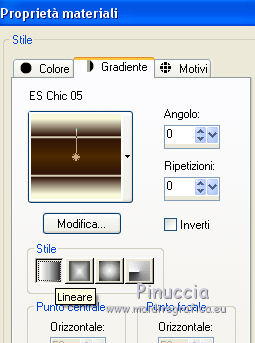 Apri alpha_amina. Finestra>Duplica, o sulla tastiera tasto della maiuscola+D per fare una copia. Chiudi l'originale. La copia, che sarà la base del tuo lavoro, non è vuota, ma contiene le selezioni salvate sul canale alfa. Riempi  l'immagine trasparente con il gradiente. l'immagine trasparente con il gradiente.2. Selezione>Seleziona tutto. Apri il tube del paesaggio, cancella la firma, e vai a Modifica>Copia. Torna al tuo lavoro e vai a Modifica>Incolla nella selezione. Selezione>Deseleziona. 3. Effetti>Effetti di immagine>Motivo unico.  4. Regola>Sfocatura>Sfocatura radiale. 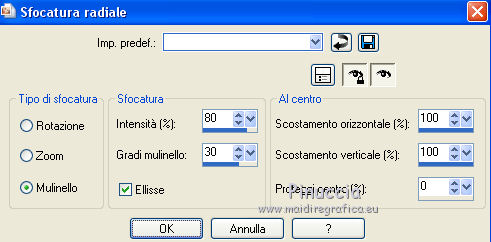 Effetti>Effetti di bordo>Aumenta di più. 5. Effetti>Effetti di immagine>Motivo unico.  6. Livelli>Duplica. Immagine>Rifletti. Cambia la modalità di miscelatura di questo livello in Luce netta. Livelli>Unisci>Unisci giù. 7. Effetti>Plugins>AAA Filters - Custom - Prewitt. 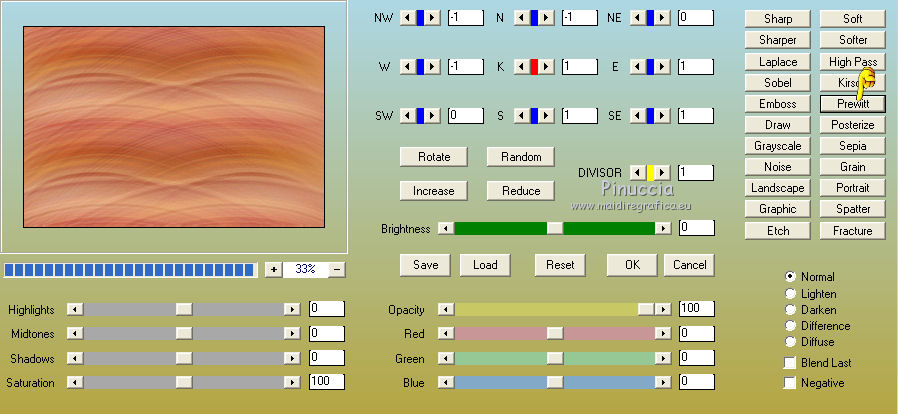 8. Effetti>Plugins>AAA Frames - Frame Works. 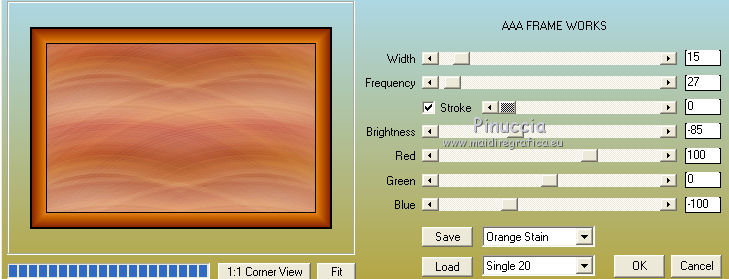 Adatta i settaggi ai tuoi colori. Per il mio esempio ho giocato con i settaggi di Brightness. 9. Livelli>Duplica. Immagine>Ridimensiona, al 50%, tutti i livelli non selezionato. 10. Effetti>Plugins>Mura's Meister - Copies.  11. Effetti>Effetti di immagine>Motivo unico, Fianco a fianco.  12. Selezione>Carica/Salva selezione>Carica selezione da canale alfa. La selezione #1 è subito disponibile. Devi soltanto cliccare Carica. 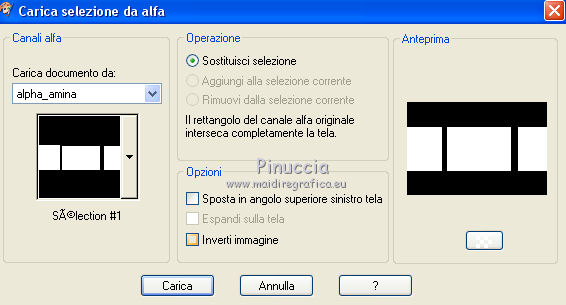 Livelli>Nuovo livello raster. Modifica>Incolla nella selezione (il tube del paesaggio è sempre in memoria). Mantieni selezionato. Livelli>Nuovo livello raster. Attiva il tube del paesaggio. Immagine>Rifletti. Modifica>Copia. Torna al tuo lavoro e vai a Modifica>Incolla nella selezione. Selezione>Deseleziona. Livelli>Unisci>Unisci giù - 2 volte. 13. Effetti>Effetti geometrici>Inclina.  14. Effetti>Plugins>Alien Skin Eye Candy 5 Impact - Perspective Shadow. Seleziona il preset amina_shadow e ok. 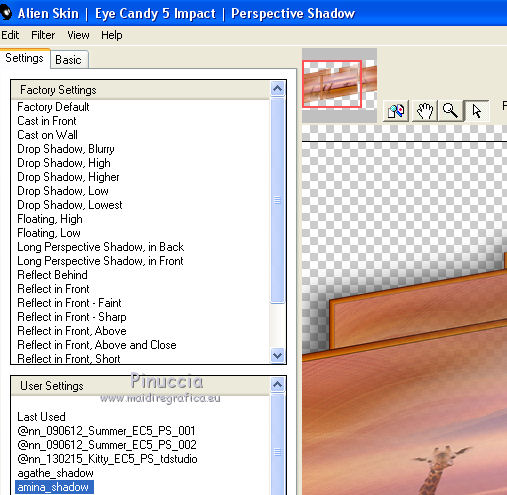 14. Tasto K per attivare lo strumento Puntatore  e imposta Posizione X: 0,00 e Posizione Y: -70,00. 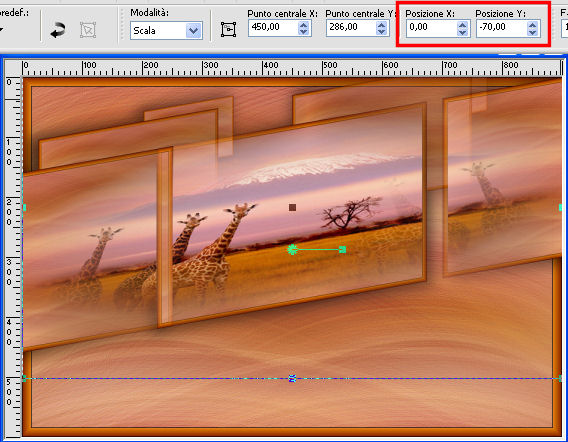 15. Livelli>Nuovo livello raster. Imposta il colore di primo piano con #fafada. Riempi  con il colore di primo piano #fafada. con il colore di primo piano #fafada.Livelli>Nuovo livello maschera>Da immagine. Apri il menu sotto la finestra d'origina e vedrai la lista dei files aperti. Seleziona la maschera Narah_mask-1313.  Effetti>Effetti di bordo>Aumenta di più. Livelli>Unisci>Unisci gruppo. Cambia la modalità di miscelatura di questo livello in Indebolisci, o altro, e abbassa l'opacità al 32%. 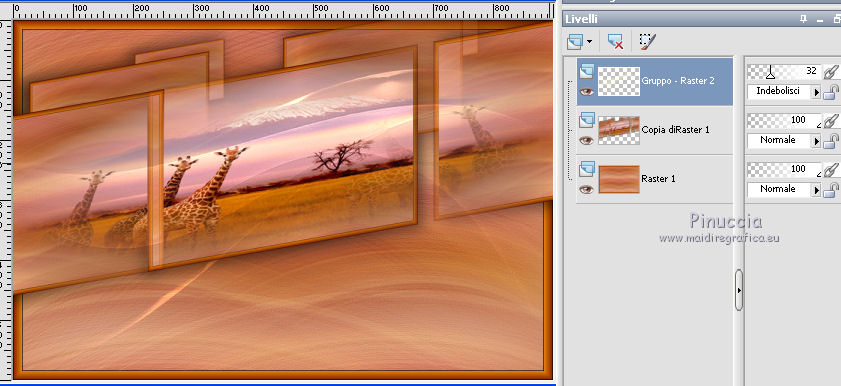 16. Attiva il livello di sfondo. Selezione>Carica/Salva selezione>Carica selezione da canale alfa. Apriil menu delle selezioni e carica sélection#2. 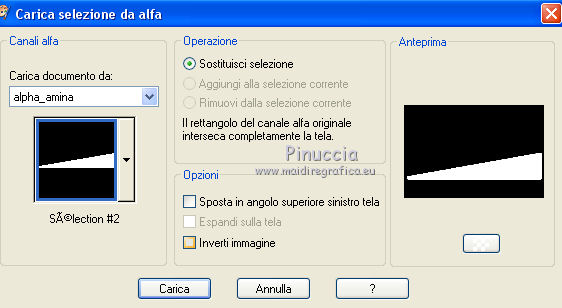 Selezione>Innalza selezione a livello. Imposta il colore di primo piano con #e8a35d, e il color di sfondo con #45190e. 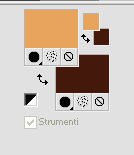 Passa il colore di primo piano a Gradiente di primo piano/sfondo, stile Sprazzo di luce. 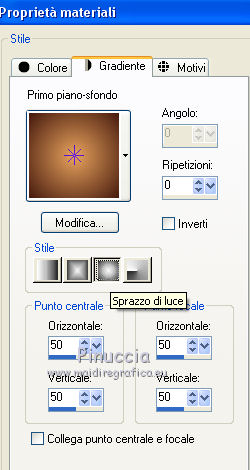 Livelli>Nuovo livello raster. Riempi  la selezione con il gradiente. la selezione con il gradiente.17. Effetti>Plugins>VanDerLee - Unplugged-X - Saturation 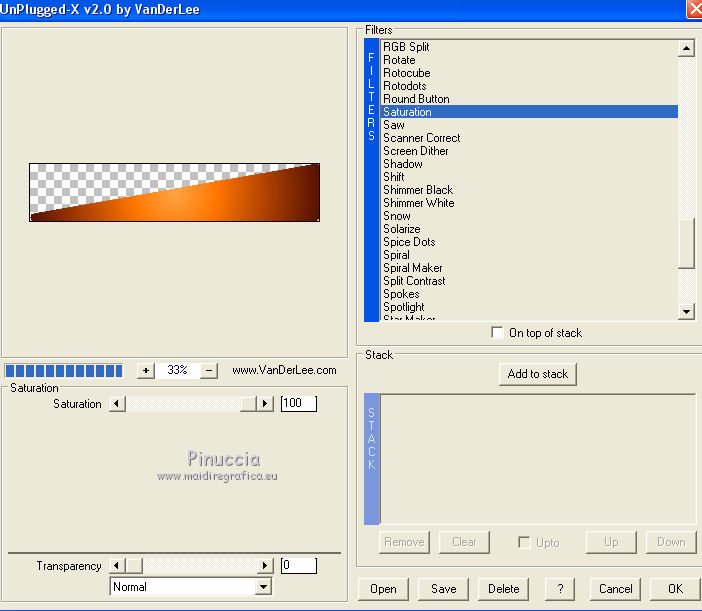 18. Effetti>Plugins>Filters Unlimited 2.0 - &<Bkg Designer sf10II> - Line Panel Stripes. 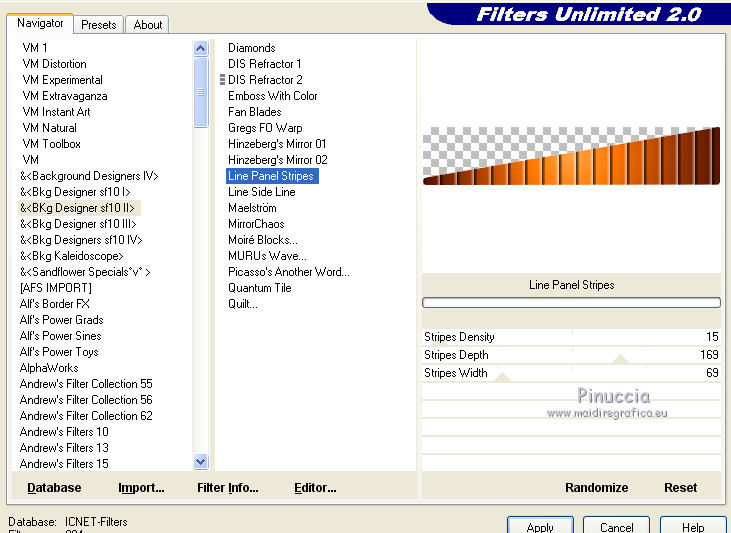 Selezione>Deseleziona. Livelli>Unisci>Unisci giù. 18. Attiva nuovamente il livello di sfondo. Livelli>Duplica. Effetti>Plugins>Mura's Meister - Perspective Tiling. 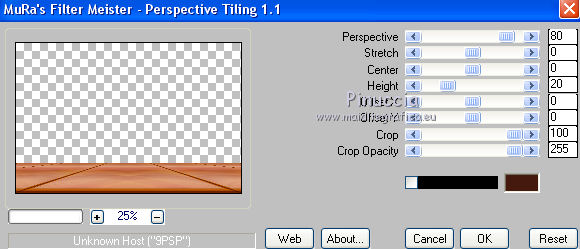 Livelli>Disponi>Sposta su. 19. Effetti>Effetti 3D>Sfalsa ombra, colore scuro.  20. Attiva il livello superiore. Apri il tube della donna, cancella la firma e vai a Modifica>Copia. Torna al tuo lavoro e vai a Modifica>Incolla come nuovo livello. Immagine>Ridimensiona, al 75%, tutti i livelli non selezionato. Regola>Messa a fuoco>Metti a fuoco. 21. Effetti>Plugins>Alien Skin Eye Candy 5 Impact - Perspective Shadow, con i settaggi precedenti. Sposta  il tube a destra. il tube a destra.22. Apri il tube del vaso, cancella la firma, e vai a Modifica>Copia. Torna al tuo lavoro e vai a Modifica>Incolla come nuovo livello. Immagine>Ridimensiona, al 40%, tutti i livelli non selezionato. Regola>Messa a fuoco>Metti a fuoco. 23. Effetti>Plugins>Alien Skin Eye Candy 5 Impact - Perspective Shadow, con i settaggi precedenti. Sposta  il tube in basso a sinistra. il tube in basso a sinistra. 24. Attiva il livello di sfondo. Modifica>Copia. Immagine>Aggiungi bordatura, 1 pixel, simmetriche, colore nero. Immagine>Aggiungi bordatura, 3 pixels, simmetriche, colore #e8a35d. Immagine>Aggiungi bordatura, 1 pixel, simmetriche, colore nero. Selezione>Seleziona tutto. Immagine>Aggiungi bordatura, 25 pixels, simmetriche, colore #fafada. Selezione>Inverti. Effetti>Effetti di trama>Intessitura. colore intessitura: colore di sfondo colore spazio: colore di primo piano 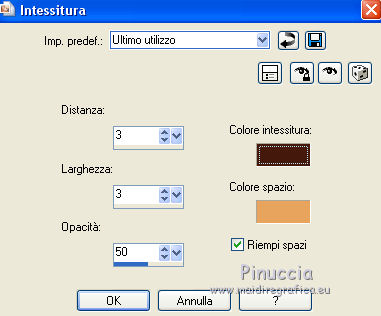 Selezione>Deseleziona. 25. Immagine>Aggiungi bordatura, 1 pixel, simmetriche, colore nero. Immagine>Aggiungi bordatura, 3 pixels, simmetriche, colore #e8a35d. Immagine>Aggiungi bordatura, 1 pixel, simmetriche, colore nero. Selezione>Seleziona tutto. Immagine>Aggiungi bordatura, 60 pixels, simmetriche, colore #fafada. Selezione>Inverti. Modifica>Incolla nella selezione (lo sfondo in memoria). 26. Effetti>Plugins>Toadies - What are you. 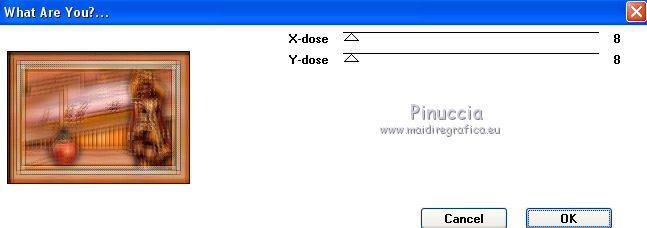 Regola>Messa a fuoco>Accentua messa a fuoco. 27. Selezione>Inverti. Effetti>Effetti 3D>Sfalsa ombra, colore nero.  Selezione>Deseleziona. 28. Firma il tuo lavoro su un nuovo livello. Immagine>Aggiungi bordatura, 1 pixel, simmetriche, colore nero. Immagine>Ridimensiona, 900 pixels di larghezza, tutti i livelli selezionato. Regola>Messa a fuoco>Maschera di contrasto.  Il tube della donna è di Thafs   Puoi scrivermi per qualsiasi problema, o dubbio, se trovi un link che non funziona, o anche soltanto per dirmi se ti è piaciuto. Se vuoi mandarmi la tua versione, la aggiungerò alla mia traduzione. La mia mail è nel menu in cima alla pagina. 1 Settembre 2018 |